Selles postituses näitame teile, kuidas kasutage parooli asemel PIN-koodi Windows 11/10 arvutis. Microsoft pakub Windowsis konto autentimiseks mitmeid erinevaid võimalusi. Nende hulka kuuluvad kohaliku konto ja parooli valik, Microsofti konto ja parooli valik ning muud Windows Hello valikud. Nende seas, Tere PIN-kood on kõige turvalisem ja levinum sisselogimisvalik.

Mis on kõige turvalisem PIN või parool?
PIN-kood määratakse ainult teie seadme jaoks ja seda ei salvestata võrgus. Microsoft väidab, et see on eelistatud turvafunktsioon, kuna isegi kui keegi saab teie PIN-koodi kätte, on tal juurdepääs ainult teie seadmele, mitte teie Microsofti kontole, mis sisaldab tundlikku teavet ja pilve tagatud andmeid. Lisaks, kui olete oma peamiseks sisselogimisvalikuks määranud biomeetrilise sisselogimise (sõrmejäljetuvastus, vikerkesta tuvastamine või näotuvastus), vajate varukoopiana PIN-koodi, kui skanner või veebikaamera ei tööta.
Peale selle on PIN-koodi kasutamiseks ka muid põhjuseid. Näiteks võimaldab PIN-kood kiiremat sisselogimist ja välistab vajaduse kontrollida suurtäheluku klahvi, kui see sisaldab ainult numbreid. Samuti, kui olete oma seadmesse installinud mitu keelt, tähendab parooli sisestamine keele kontrollimist enne tippimist, mis ei kehti PIN-koodi puhul.
Kuidas kasutada Windows 11/10 parooli asemel PIN-koodi
Kui seadistame Windowsi Microsofti või kohaliku konto abil, palutakse meil määrata ka PIN-kood. Kuid kuna samm pole kohustuslik, jätame selle vahele ja jätkame parooli kasutamist seadme lukustamiseks/avamiseks.
Kui sa tahad kasutage parooli asemel PIN-koodi , peaksite selle oma Windows 11/10 seadme jaoks kohalikult seadistama. Tehke järgmist.
- Avage Windowsi sätted.
- Avage kontode seaded.
- Valige Sisselogimisvalikud.
- Seadistage PIN-kood.
Vaatame kogu protsessi üksikasjalikult.
1] Avage Windowsi sätted
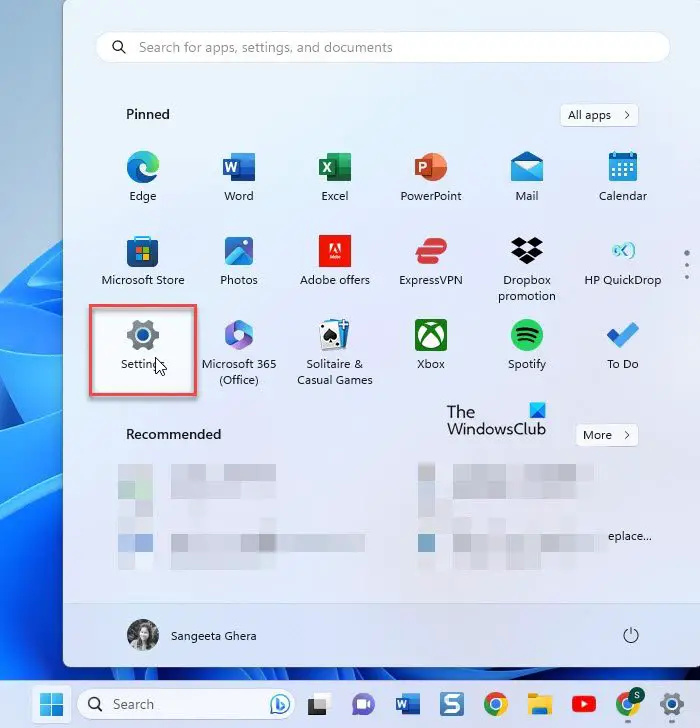
Klõpsake nuppu Alusta nupu ikooni Windowsi tegumiribal. Seejärel klõpsake nuppu Seaded suvand kuvataval paneelil.
Teise võimalusena võite paremklõpsata nuppu Start ja valida WinX-i menüüst 'Seaded'.
2] Avage kontode seaded
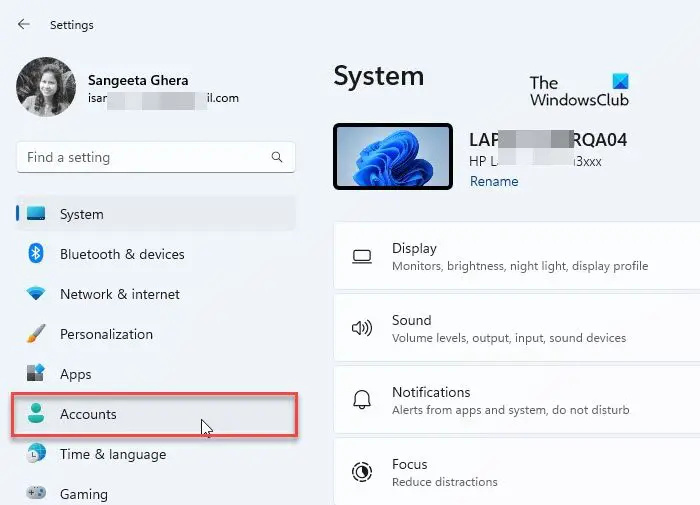
A Seaded ilmub aken. Akna vasakpoolsel paneelil näete erinevaid seadistusvalikuid. Klõpsake nuppu Kontod võimalus minna oma konto seadetesse.
3] Valige Sisselogimisvalikud
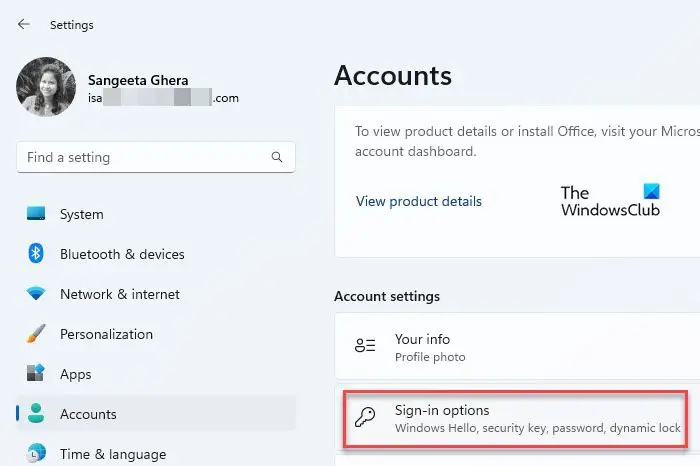
Windowsi installer hüppab pidevalt
Teie konto seaded avanevad seadete akna parempoolsel paneelil. Kerige alla jaotiseni Konto seaded osa. Seejärel klõpsake nuppu Sisselogimisvalikud . Näete Windowsi sisselogimiseks erinevaid viise.
4] Seadistage PIN-kood
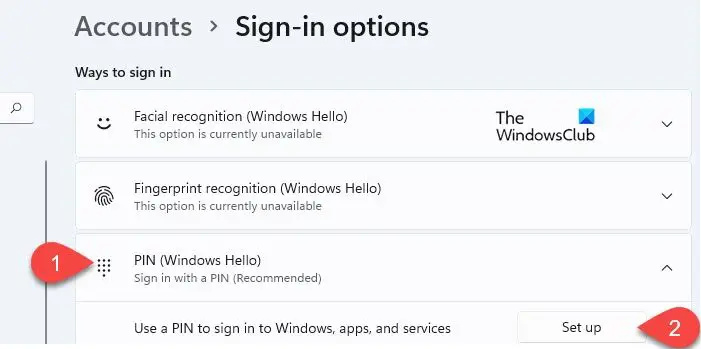
Klõpsake nuppu PIN (Windows Hello) valik. Valik laieneb ja kuvab a Seadistage nuppu valiku „Kasuta Windowsi, rakendustesse ja teenustesse sisselogimiseks PIN-koodi” kõrval. Klõpsake sellel nupul.
Ilmub Windowsi turvalisuse hüpikaken. Sisestage oma arvuti parool oma konto kinnitamiseks ja seejärel klõpsake nuppu Okei nuppu.
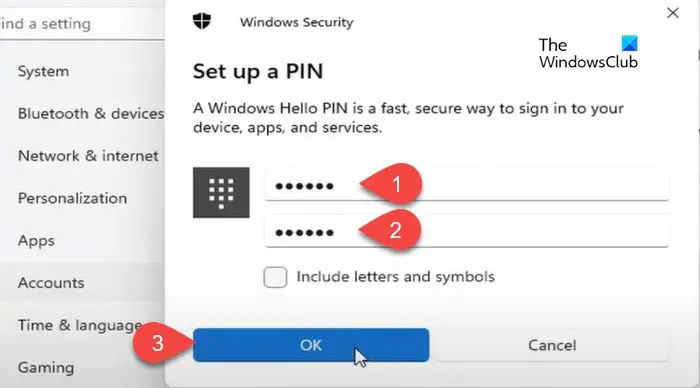
Järgmisel hüpikakna ekraanil tippige PIN-kood väljale Uus PIN-kood valdkonnas. Seejärel sisestage PIN-kood uuesti Kinnitage PIN-kood väljale ja klõpsake nuppu Okei . Soovitame klõpsata Kaasake tähed ja sümbolid märkeruut ja seadistamine a tugev PIN-kood mis koosneb numbrite, tähtede (suur- ja väiketähed) ja erimärkide segust.
Pärast PIN-koodi seadistamist sulgege seadete leht ja lukustage seade. Nüüd palutakse teil oma Windows 11/10 arvutis parooli asemel kasutada PIN-koodi.
See kõik puudutab PIN-koodi seadistamist ja kasutamist Windowsi peamise sisselogimisvalikuna. Loodan, et see on teile informatiivne ja kasulik. Kui teil on kahtlusi, jagage neid allpool olevas kommentaaride jaotises.
Loe: Kuidas määrake või muutke Windowsis sisselogimissuvandeid .
Kas PIN-kood on sama, mis Windows 11 parool?
Ei. PIN-kood on turvalisem kui parool. See on eksklusiivne Windowsi seadmetele ning seda toetab ja toetab TPM (usaldusväärse platvormi moodul) kiip. Seega pole võrgurünnakuks võimalust ja isegi kohalikud rünnakud on piiratud. Parool seevastu edastatakse Microsofti serverite kaudu. Selle võib hankida serverist või edastuse ajal pealt kuulata.
Miks ma ei saa oma PIN-koodi arvutisse sisestada?
Kui te ei saa PIN-koodi sisestada, võib teie seadmes olla riistvaraprobleem või sellel võivad olla aegunud draiverid. Taaskäivitage seade ja vaadake, kas see aitab. Kui probleem püsib, värskendage klaviatuuri draiverit. Samuti keelake kleepuvad võtmed ja filtriklahvid. Lahendusena võite sisestada klahvi ekraaniklaviatuuri abil.
Loe edasi: Sisselogimismeetod, mida proovite kasutada, pole lubatud .















